PING機能が使えないBlogger
とても便利なのがPINGOO!ですよね。
ところがなんでか最近PINGOO!Bloggerアカウントで利用できないんですよね?
なんでだろ?
なんて思っていたのですが
むしろ最近インスタやらツイッターやらとの連動で
そちらのほうが経由アクセスが多く
あまり記になって居なかったのですが
やはりPINGOO!合わせのほうがより利用しやすくなるのではないかとおもって
再度設定しなおしてみました。
ということで今回はPINGOO!
再設定の為のRSSの取得方法とPINGOO!再設定方法をお伝えしますね。
いやね~
いままで送れてたんですよ
PING
なんでできなくなってしまったんですかね~
本来ならPINGOO!にログインして登録しているブログを見ると
こうなっているはずなんですわ...
pingが送られているのがわかります。
でもBloggerの記録を見ると...
まったく送られていない。
色々やってみたんだけどね
なかなかうまくいかないんですわ...
ネットとかで調べてみたんですがそれらしい情報がない。
どうするか...と思っていたんですが
ならもうGoogle自体のヘルプを見てみようと思ったんですよね
でもそれらしきものがない。
検索の仕方が悪いのか?と思ったのですが
RSSの調べ方を検索したら...
出てきました!
You can use Google's Feedburner:
https://feedburner.google.com/
When you open that link, if you are already signed into your Google account, you will see at the top right the selection 'My Feeds'.
That's where you can create a feed for your blog.
After you select 'My Feeds', you'll see this option on that page:
"Burn a feed right this instant. Type your blog or feed address here" - referring to the text box below those words
Copy and paste your blog home page url into the box.
Then select 'next'.
Follow all the steps feedburner takes you through.
The url for the feeds will look like this:
http://feeds.feedburner.com/then your blog title will be here.
You will need to copy and paste your feed url into your Blogger dashboard:
From your Blogger dashboard go to 'Settings' > 'Other' > 'Site Feed' appears on that page. > 'Allow Blog Feed' > Select your choice from the drop-down box, but not 'none'.
'Post Feed Redirect' > Paste your new feed url into that box.
'Enable Title Links and Enclosure Links' > Select Yes
Happy blogging!
こんな内容が...
なんとブログ用RSSは
https://feedburner.google.com/
のアドレスで取得できるようです!!
早速上記で記載されている内容でやってみましょ。
ステップは三つです。
<RSS URLの取得>
まずは上記アドレスにアクセスします。
事前にBloggerにログインしておいてください。
するとこんな画面が出てくるので
Bum a feed right this instant
の下の入力項目に自分のBloggerブログのアドレスをコピペしてください。
そしてNextをクリックすると...
自分のブログのRSSアドレスが出てきます。
そのアドレスをとりあえずコピーしてテキストソフトにペーストしておきましょう。
色々説明が書いてあります。
RSSのラジオボタンをクリックしてNextをクリック。
RSSのフィードを作成しまっせ!いかのアカウントで適応しまっせ!という意味です。
Nextを押しましょう。
この段階でRSSが有効になったということが表示されています。
ココから先は色々な設定を可能としていますという表示です。
ここは
タブが1.と2.あります。
1.Claim your feed (フィードの申請)
2.Enhance Your Stats (統計設定)
です。
ここではClaim your feedの設定となっています。
サービスの内容が表記されています。
▲ フィードの芽生えを良くしアクセスしやすい状況を作り上げる。
▲ トラフィック統計を追跡する。
などのフィードのコントロールをできます。
だそうです。全てのサービスはオプションでいつでも変更可能とあります。
Nextを押しましょう。Enhance Your Statsに移ります。
Enhance Your Statsの画面。
統計などの設定です。
追跡できる内容は
1.購読している人の人数
2.どのような媒体からあなたのブログが読まれているか?
3.あなたのブログを利用している他のサイトやサービス
だそうです。
チェック項目が三つありますよね。
項目を加えることもできるようです。
一番上はクリックスルー:どのくらいの人々がアイテムをクリックすることであなたのサイトに来ているかを調査するようです。(アイテムってなんだ?)ただしここはリダイレクトされるようなのでリンクに手を加えて欲しくない場合はチェックしないことをお勧めします。
二番目はアイテム添付ファイルのダウンロード
三番目は 個々のアイテムの人気度、コンテンツのクリック数
等を追加で設定できます。
んでNextをクリックしましょう。
この画面で終了です。
<Bloggerへの設定>
RSSを取得したらブログに紐付けしないといけません。
まずは設定→その他→サイトフィードを開きます。
サイトフィードでは
ブログフィードの許可は「なし」以外はどの項目でもかまいません。
RSSのアドレスは「フィードリダイレクトURLの登録」でペースト。
タイトルリンクやエンクロージャリンクを有効にするを「はい」にします。
そしたら画面右上の「設定を保存」をクリックしてください。
<PINGOO!への設定>
さてではPINGOO!を再設定してみます。
果たして可能か...?
PINGOO!にログインします。
プロジェクトのプロジェクト一覧から目的のブログをクリックします。
「発信元の追加・管理」をクリックします。
「ブログ・CMS」をクリック
出てきた項目の右側にある「設定」をクリック
出てきた項目の「RSSのURL」にそのブログのRSSURLをペーストしてください。
それで「保存」で終了です。
<検証>
実際できているかどうか確認しましょう。
画面左側にあるメニューの中の「手動送信」をクリックしてみてください。
その画面の「新規記事を取得する」をクリック。
するとどうですか?
取得されてませんか?
おーーーっ 取得されとる!
凄い!
ついでに「送信」ボタンを押せば送信されます。
やったね!
履歴を見ると...
ちゃんと送信されてますね。
やったね!
ということで今回はBloggerでPINGOO!を再設定する方法でした。
お役に立てましたでしょうか?
以上!
















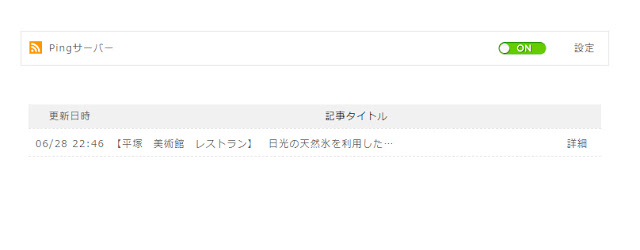


0 件のコメント:
コメントを投稿